Maison >Tutoriel système >Série Windows >Comment désactiver le programme antivirus intégré dans Windows 10 version 1903
Comment désactiver le programme antivirus intégré dans Windows 10 version 1903
- WBOYWBOYWBOYWBOYWBOYWBOYWBOYWBOYWBOYWBOYWBOYWBOYWBavant
- 2024-01-05 22:00:271397parcourir
Après avoir installé et mis à niveau notre ordinateur vers le système d'exploitation Win10, certains amis voudront peut-être désactiver le logiciel antivirus intégré à l'ordinateur, Windows Defender, en raison des besoins quotidiens. Pour ce genre de problème, je pense que l'on peut trouver « Mise à jour et sécurité » dans les paramètres de notre ordinateur puis effectuer les opérations associées. Cependant, l'éditeur estime qu'il est préférable de ne pas désactiver l'antivirus intégré.
Comment désactiver l'antivirus intégré dans Win10 version 1903
1 Tout d'abord, cliquez sur Démarrer, puis sur Paramètres.

2. Cliquez ensuite sur Mise à jour et sécurité.
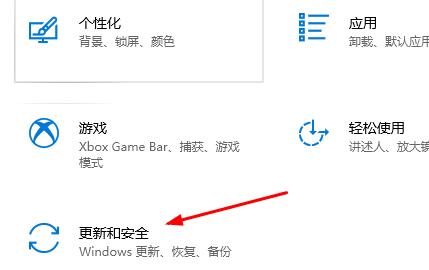
3. Sélectionnez Centre de sécurité Windows dans la liste de gauche, puis sélectionnez Ouvrir le Centre de sécurité Windows à droite.
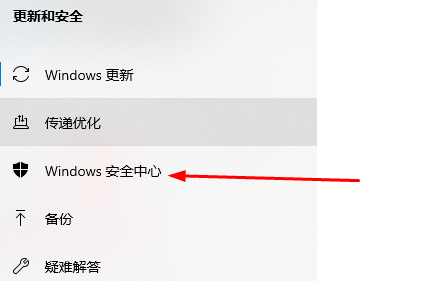
4. Cliquez sur les paramètres « Protection contre les virus et les menaces ».
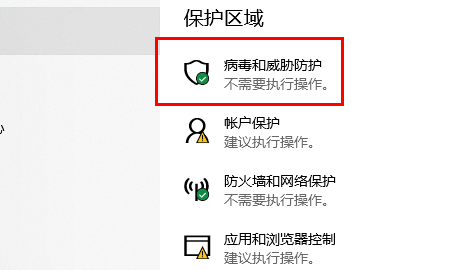
5. Désactivez la protection en temps réel, la protection fournie par le cloud et la soumission automatique d'échantillons pour désactiver Windows Defender.
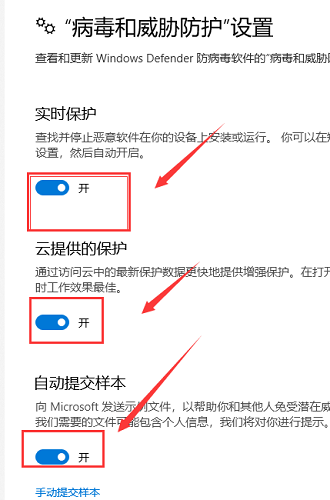
6. Si Windows Defender ajoute certains de vos fichiers en quarantaine, cliquez sur l'icône de bouclier à gauche (protection contre les virus et les menaces).
7. Cliquez sur l'historique d'analyse pour restaurer.
Ce qui précède est le contenu détaillé de. pour plus d'informations, suivez d'autres articles connexes sur le site Web de PHP en chinois!

